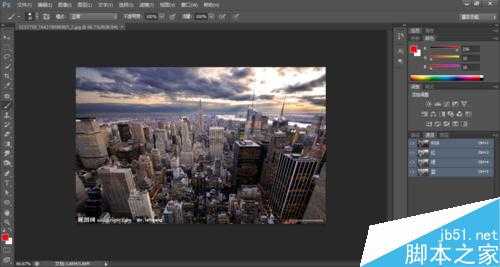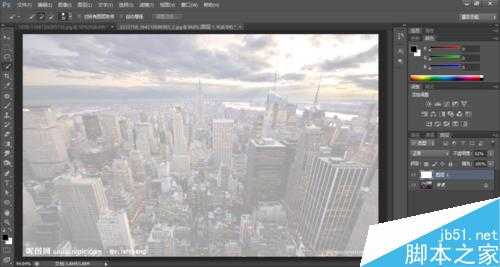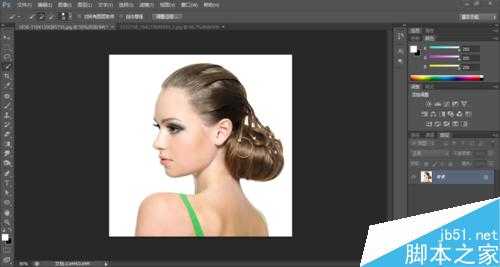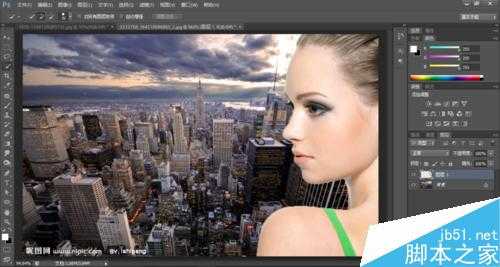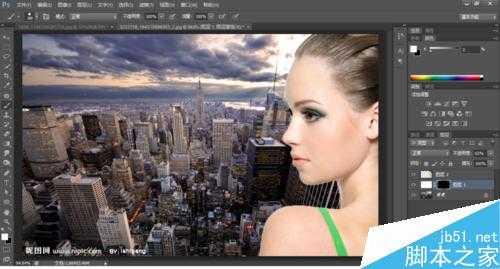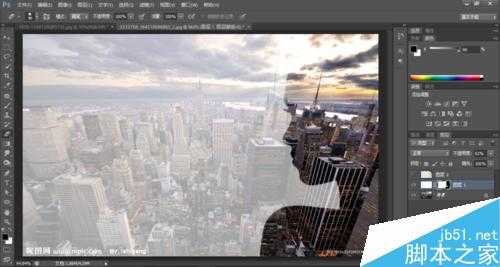今天为大家分享Photoshop制作超酷炫的海报效果方法,教程很不错,很值得大家学习,推荐过来,一起来学习吧!
方法/步骤
1、在Photoshop中分别打开准备好的两张图片
2、新建一个图层,使用Ctrl+delete快捷键填充当前为背景色的白色(如果白色为前景色,则用Alt+delete快捷键),选择合适的透明度
3、移到侧脸图片,用快速选择工具选出脸的轮廓,选择编辑菜单里的复制选项(Ctrl+C)复制选区
4、到城市图片上粘贴(Ctrl+V),然后用编辑菜单里的自由变换选项(Ctrl+T)调整图片的大小和位置,调整到图中位置
5、选中图层一,按住Alt键点击图层面板上的添加图层蒙版选项(新加的蒙版应该为黑色)
6、按住Ctrl键鼠标点击图层二,得到头部选区,然后点击眼睛将图层二隐藏。再次点击蒙版,用橡皮擦工具擦除人脸部分,Ctrl+D取消选区
7、在图中适当位置输入文字“百度经验”,调整到合适大小(Ctrl+T),按住shift键拖拉可以保证文字不变形,然后Ctrl+点击文字图层选中文字,再隐藏文字图层
8、选中蒙版图层,用橡皮擦擦去选区,Ctrl+D取消选区,海报就完成了。
注意事项
如果新建的蒙版是白色,说明没有按住Alt键
使用橡皮擦时前景色应该改为白色
以上就是Photoshop制作超酷炫的海报效果方法介绍,操作很简单的,大家学会了吗?希望这篇文章能对大家有所帮助!
广告合作:本站广告合作请联系QQ:858582 申请时备注:广告合作(否则不回)
免责声明:本站资源来自互联网收集,仅供用于学习和交流,请遵循相关法律法规,本站一切资源不代表本站立场,如有侵权、后门、不妥请联系本站删除!
免责声明:本站资源来自互联网收集,仅供用于学习和交流,请遵循相关法律法规,本站一切资源不代表本站立场,如有侵权、后门、不妥请联系本站删除!
暂无评论...
更新日志
2024年11月25日
2024年11月25日
- 凤飞飞《我们的主题曲》飞跃制作[正版原抓WAV+CUE]
- 刘嘉亮《亮情歌2》[WAV+CUE][1G]
- 红馆40·谭咏麟《歌者恋歌浓情30年演唱会》3CD[低速原抓WAV+CUE][1.8G]
- 刘纬武《睡眠宝宝竖琴童谣 吉卜力工作室 白噪音安抚》[320K/MP3][193.25MB]
- 【轻音乐】曼托凡尼乐团《精选辑》2CD.1998[FLAC+CUE整轨]
- 邝美云《心中有爱》1989年香港DMIJP版1MTO东芝首版[WAV+CUE]
- 群星《情叹-发烧女声DSD》天籁女声发烧碟[WAV+CUE]
- 刘纬武《睡眠宝宝竖琴童谣 吉卜力工作室 白噪音安抚》[FLAC/分轨][748.03MB]
- 理想混蛋《Origin Sessions》[320K/MP3][37.47MB]
- 公馆青少年《我其实一点都不酷》[320K/MP3][78.78MB]
- 群星《情叹-发烧男声DSD》最值得珍藏的完美男声[WAV+CUE]
- 群星《国韵飘香·贵妃醉酒HQCD黑胶王》2CD[WAV]
- 卫兰《DAUGHTER》【低速原抓WAV+CUE】
- 公馆青少年《我其实一点都不酷》[FLAC/分轨][398.22MB]
- ZWEI《迟暮的花 (Explicit)》[320K/MP3][57.16MB]